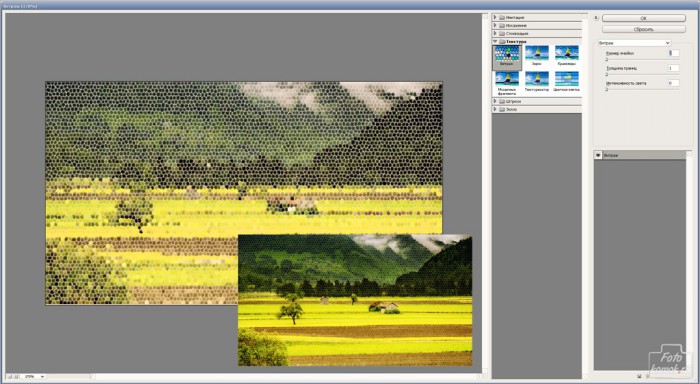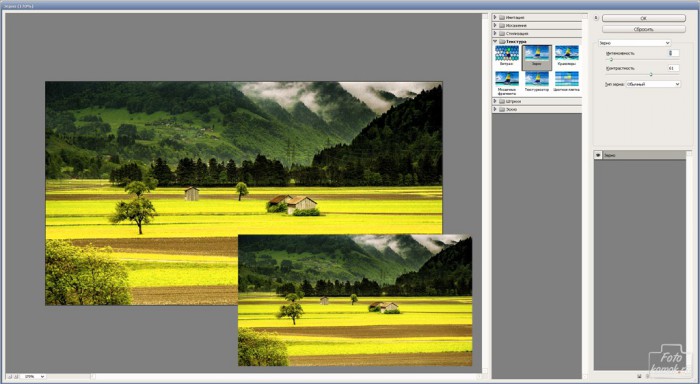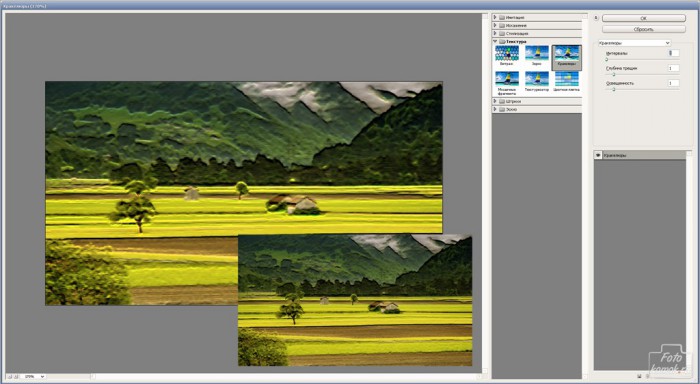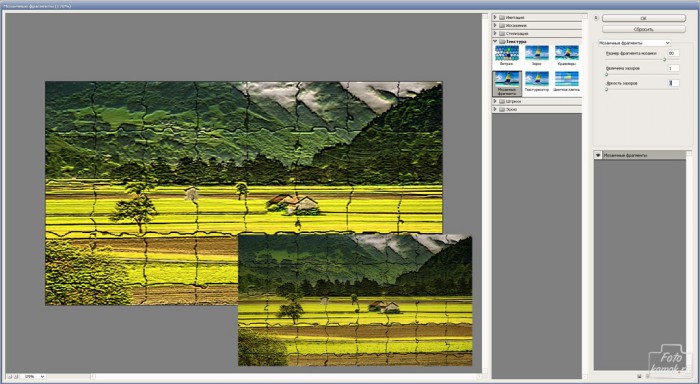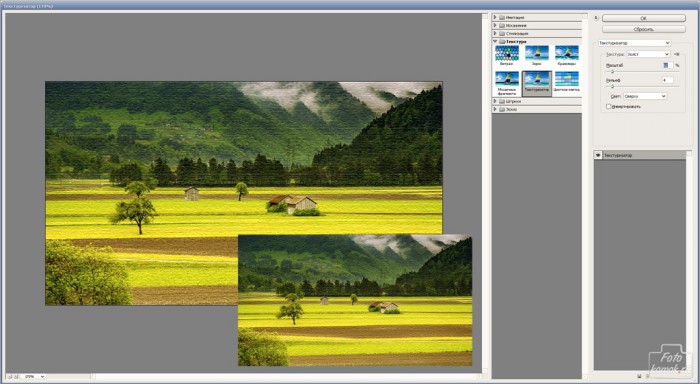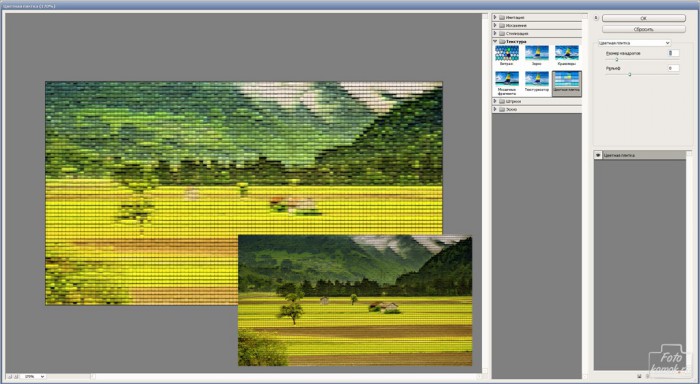В программе Фотошоп имеется много функций для изменения изображения, цвета, формы, а также есть функция изменения текстуры. Рассмотрим на примере. Открываем изображение (пример) и заходим во вкладку «Фильтр» и далее «Текстура».
Сразу стоит отметить, что от настроек любой текстуры будет зависеть результат, учитывая исходные данные и цветовую гамму. Поэтому все подбирается индивидуально.
Рассмотрим «Витраж». Как видно из рисунка, значения параметра заданы минимальные.
Для слоя, к которому была применена данная текстура, задаем режим наложения слоев «Мягкий свет» либо тот, который будет отражать нужный цветовой оттенок.
Текстура «Зерно» часто применяется для того, чтобы сгладить неровности изображения и придать эффект освещения, при этом нужно в верхнем квадрате цвета на панели инструментов установить белый цвет. Задаем значения не слишком большие.
Текстура «Кракелюры» используется для решения различных задач, но в данном случае можно задать такие значения, чтобы сделать рисунок выпуклым.
Этому слою изменяем режим наложения слоев на «Темнее».
В текстуре «Мозаичные фрагменты» можно без особых усилий создать эффект пазлов.
Изменяем режим наложения слоев на «Затемнение».
Текстура «Текстуризатор» придаст эффект полос, заломов на изображении, либо просто царапин при небольших значениях.
Текстура «Цветная плитка» создаст эффект клеточек наподобие тетрадного листа. Значения нужно задавать минимальные.
Изменяем режим наложения слоев на «Затемнение».
Фильтр «Текстура» будет необходим при создании коллажей, где нужно подчеркнуть определенные участки изображения, либо для артовых работ, к примеру наложения портретной фотографии на текстуру.